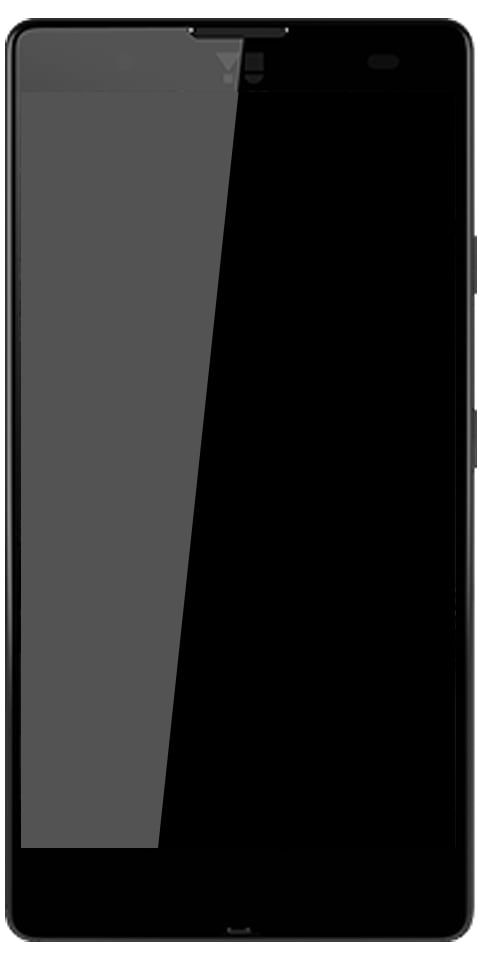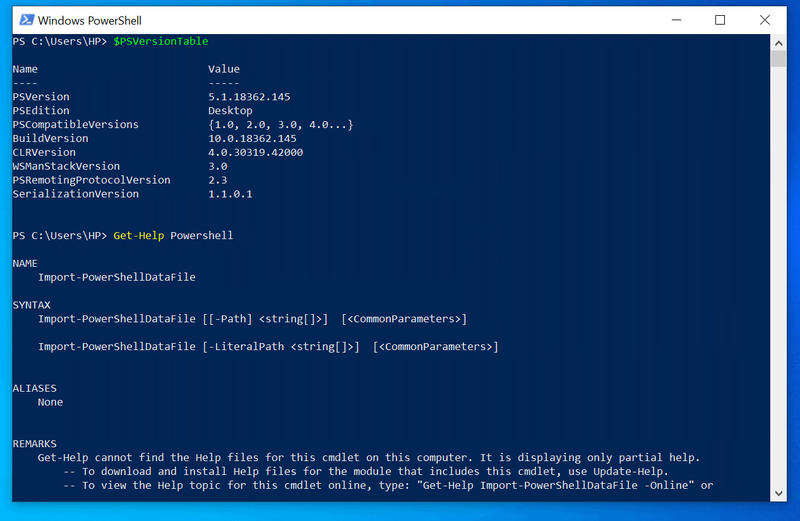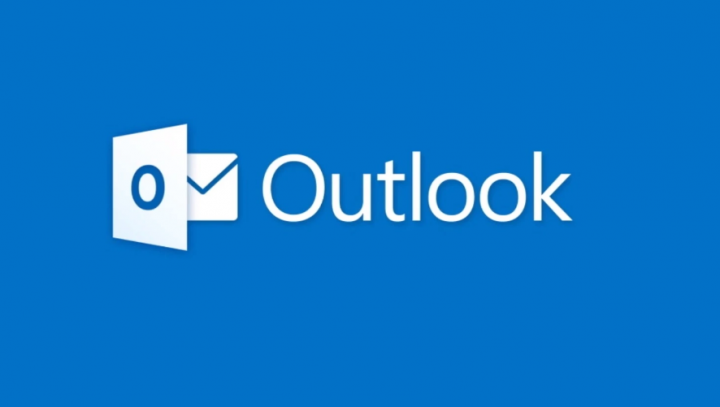Zmena veľkosti kurzora myši v systéme Windows 10
Chcete zmeniť veľkosť kurzora myši na Windows 10 ? Vo Windows 10 je ukazovateľ myši užitočnou funkciou, ktorá nám pomáha pri efektívnejšej navigácii po pracovnej ploche. Ak je kurzor príliš malý alebo príliš veľký, v závislosti od vašich požiadaviek alebo rozlíšenia obrazovky môžete potom veľkosť zmeniť niekoľkými spôsobmi.
Prispôsobenie alebo prispôsobenie je dôležitá funkcia, ktorú poskytuje Windows 10. Je dosť podobná ako u všetkých ostatných zariadení, je možné prispôsobiť aj nastavenie kurzora a spôsob jeho fungovania. Môžete napríklad upraviť aj veľkosť ukazovateľa myši alebo zmeniť jeho farbu, tvar, rýchlosť, s akou sa pohybuje po obrazovke, atď. V tejto príručke vám vysvetlíme niektoré spôsoby, ktorými prechádzate môže upraviť veľkosť kurzora myši v systéme Windows 10.
Zmena veľkosti kurzora myši v systéme Windows 10
Na úpravu veľkosti ukazovateľa myši v systéme Windows 10 môžete jednoducho použiť ktorúkoľvek z troch nižšie uvedených metód:
Metóda č. 1: Zmena veľkosti kurzora myši pomocou aplikácie Nastavenia
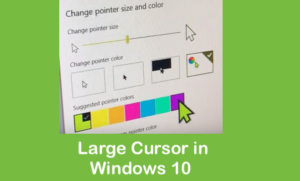
Týmto spôsobom vám vysvetlíme, ako môžete upraviť veľkosť kurzora myši pomocou aplikácie Nastavenia v systéme Windows 10. Ďalej chcete vykonať nasledujúce pokyny:
Krok 1:
Jednoducho napíš nastavenie v sekcii vyhľadávania na paneli úloh a klepnutím na výsledok vyhľadávania otvoríte okno nastavení.
Krok 2:
Potom klepnite na Jednoduchosť prístupu záložka umiestnená vpravo od druhého riadku. Zobrazí sa okno s nastaveniami ľahkého prístupu.
resetujte bezpečnostný procesor
Krok 3:
Teraz klepnite na Veľkosť kurzora a ukazovateľa ako je zvýraznené. Zobrazí sa tiež obrazovka ukazovateľa alebo kurzora.
Ako vidíte, predvolená veľkosť kurzora je modrá. Teraz to upravím na inú veľkosť. Teraz som túto veľkosť zvýraznil červenou farbou.
Po dokončení zatvorte okno nastavení.
Metóda č. 2: Zmena nastavení kurzora myši v systéme Windows 10

V tomto článku vám vysvetlíme, ako môžete upraviť veľkosť ukazovateľa myši pomocou nastavenia myši v systéme Windows 10. Ak to chcete urobiť, chcete pokračovať:
Krok 1:
Jednoducho zadajte Zmeňte nastavenie myši v rohu vyhľadávania na paneli úloh a klepnutím na výsledok hľadania otvoríte nové okno s nastaveniami kurzora.
Krok 2:
Klepnite na Ďalšie možnosti myši
Zobrazí sa okno vlastností myši.
Krok 3:
Potom klepnite na Ukazovatele tab.
Vyberte ľubovoľnú schému presunutím do rozbaľovacieho zoznamu Schéma a upravte veľkosť ukazovateľa myši.
Krok 4:
Jednoducho si vyberte Windows default veľký (systémová schéma) .
Krok 5:
Klepnite na Ok aby ste uložili svoje nové nastavenia veľkosti kurzora myši.
Metóda č. 3: Zmena veľkosti kurzora myši pomocou ovládacieho panela systému Windows

V tejto technike vám vysvetlíme, ako môžete upraviť veľkosť kurzora myši pomocou aplikácie Ovládací panel vo Windows 10. Za týmto účelom chcete vykonať nasledujúce pokyny:
Krok 1:
Do vyhľadávacej sekcie na paneli úloh zadajte typ ovládací panel. Potom klepnutím na výsledok vyhľadávania otvoríte nové okno ovládacieho panela.
Krok 2:
Potom klepnite na Jednoduchosť prístupu tab.
Krok 3:
Teraz klepnite na Zmeňte spôsob fungovania myši.
Krok 4:
Kedykoľvek na ňu klepnete, Uľahčite si používanie myši objaví sa okno.
Krok 5:
Teraz zvoľte ľubovoľnú veľkosť kurzora myši z daného zoznamu.
Krok 6:
Klepnite na Podať žiadosť .
Krok 7:
Nakoniec klepnite na Ok pre uloženie nového nastavenia veľkosti kurzora myši.
Záver:
Určite je pre všetko dôležitá malá personalizácia. Je to však len zábava, ale príde čas, keď sa stane nevyhnutnosťou. Napríklad môže existovať taký užívateľ PC, ktorý je veľmi odborný, ale má nejaký problém so zrakom, kvôli ktorému sa mu zdá zložité vizualizovať normálny ukazovateľ predvolenej veľkosti. V týchto situáciách potrebujete personalizáciu. Windows 10 vám tiež poskytuje zariadenie na prispôsobenie objektov dennej rutiny. Po použití ktorejkoľvek z troch vyššie spomenutých techník môžete ľahko upraviť veľkosť kurzora myši podľa svojich potrieb a rovnakým spôsobom sa potom môžete vrátiť späť na predvolenú veľkosť.
Ak sa chcete opýtať na čokoľvek týkajúce sa tohto sprievodcu, dajte nám vedieť nižšie!
ako flash twrp pomocou odin
Prečítajte si tiež: